Com uma conta na Timely conta, você pode facilmente importar feeds de eventos de outros calendários, como Google, Apple e Outlook. Importar eventos de outras fontes é uma maneira fácil de preencher seu calendário de eventos, mantendo seu público informado e engajado. Nesta postagem, você aprenderá como importar eventos usando uma URL de feed ICS/iCal.
1. O que é um URL de feed ICS/iCal?
A maioria dos programas de calendário permite que você exporte um URL de feed iCalendar (.ics ou iCal). Este URL de feed contém dados de eventos (como horários, datas, local, título, descrição e fuso horário) em um formato padrão. Além disso, cada evento tem um identificador único ou “UID”. Quando os eventos são importados de um iCalendar, o calendário de origem usa um UID para determinar se o evento é novo ou já foi importado. Se for novo, ele cria um novo feed. Se importado anteriormente, ele atualiza o feed.
Ao importar feeds de URL iCal / ICS para o seu calendário de eventos, nosso sistema agendará importações automatizadas de suas fontes selecionadas. Isso significa que os calendários importados serão sincronizados com o seu calendário. Como resultado, seu calendário e eventos estarão sempre atualizados, sem nenhum esforço extra de sua parte.
2. Como obtenho um URL de feed ICS/iCal?
A maioria dos calendários que podem compartilhar sua URL de feed ICS/iCal terá um botão que diz Inscreva-se, exportar or share. Procure por essas palavras-chave. Ao encontrar o feed de URL, basta copiar o link para uma importação sincronizada. Como alternativa, você pode baixar o arquivo para fazer uma importação única. Se for esse o caso, recomendamos verificar o post Como importar eventos de arquivos ICS.
Por exemplo:
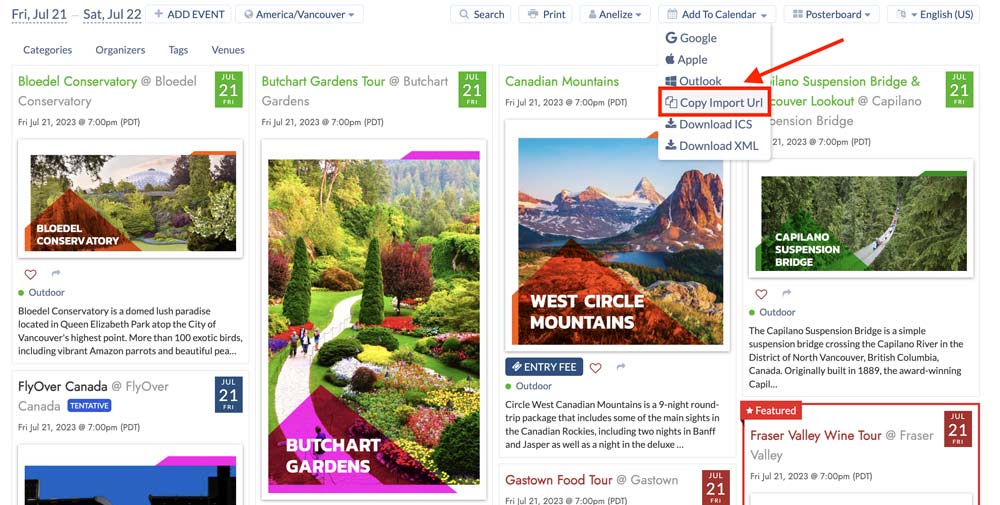
Você também pode consultar a documentação do seu software sobre como exportar um arquivo .ics. aqui estão alguns exemplos:
3. Como faço para importar um URL de feed iCal / ICS?
Para importar feeds de URL ICS/iCal, siga as etapas simples abaixo:
- Primeiro, vá para o seu Timely conta de aplicativo.
- No menu de navegação principal, vá para Importar eventos > Meus feeds.
- Um novo Feeds de calendário página será aberta na tela. Clique no botão verde + Adicionar item.
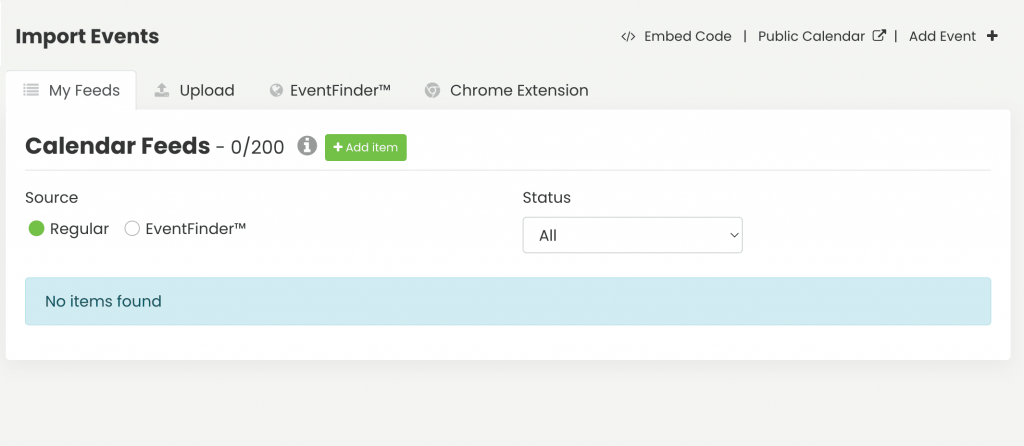
Uma nova seção aparecerá no lado direito da tela. Lá, você pode inserir a URL e o nome do feed do iCal / ICS, bem como escolher se deseja importar apenas os próximos eventos, categorias e outros filtros.
Você também pode escolher se deseja importar eventos para rascunhar para atualizá-los antes da publicação ou excluir eventos já importados, caso tenham passado.
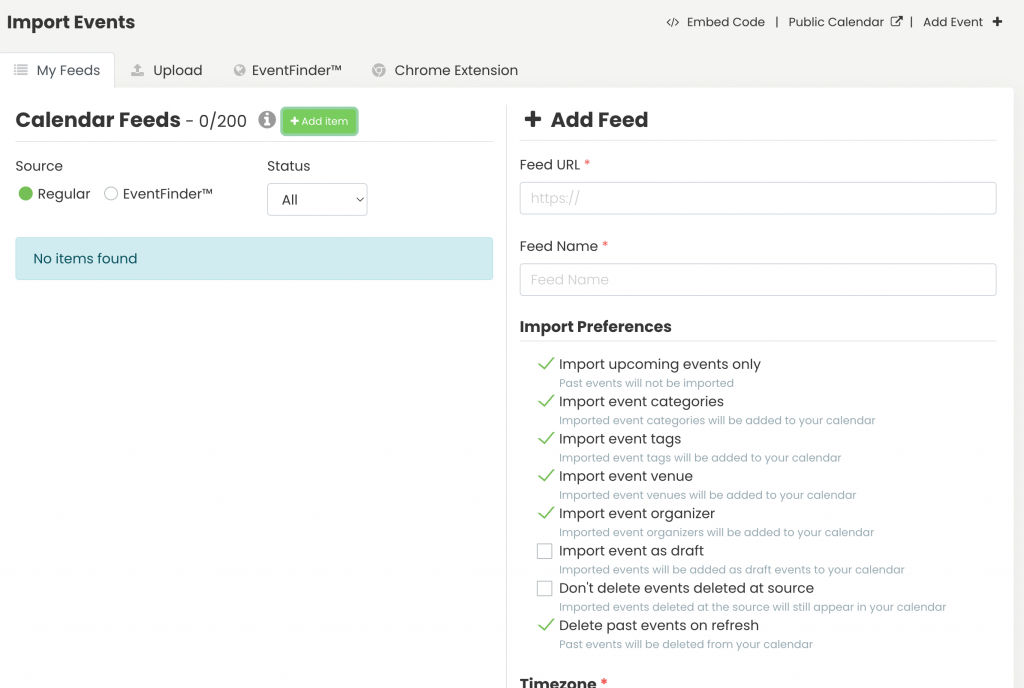
Na parte inferior dessa seção, você pode escolher o fuso horário no qual você irá importar eventos com este URL de feed ICS / iCal. Pode ser o fuso horário padrão do calendário, o fuso horário do evento ou qualquer outro fuso horário disponível no menu suspenso.
Além disso, você pode selecionar categorias já disponíveis e outros filtros para os quais você importará eventos com este feed, ou você pode clicar no botão + Novo opção localizada acima de cada menu suspenso para criar novos filtros.

Depois de inserir todos os detalhes necessários e configurar a URL do feed ICS/iCal, clique no botão Importar botão. Timely software de calendário de eventos começará a importar os eventos contidos nesse feed. Ele também atualizará o feed de hora em hora e importar novos eventos e outras alterações, automaticamente.
Para obter mais orientações do usuário, acesse nosso Central de Ajuda. Se você tiver alguma dúvida ou precisar de assistência adicional, não hesite em entre em contato conosco. Como alternativa, você pode abrir um ticket de suporte no seu Timely painel da conta.